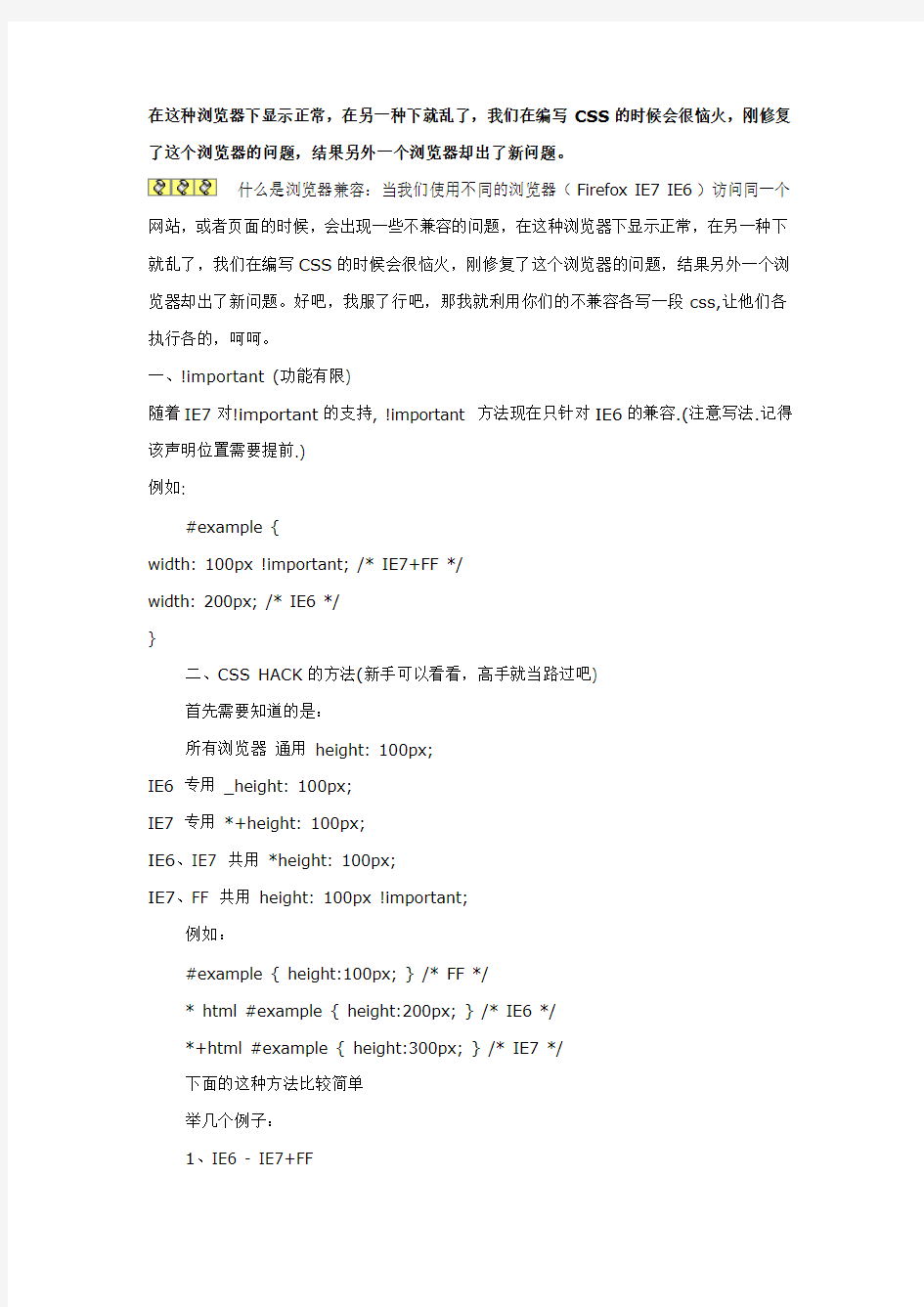
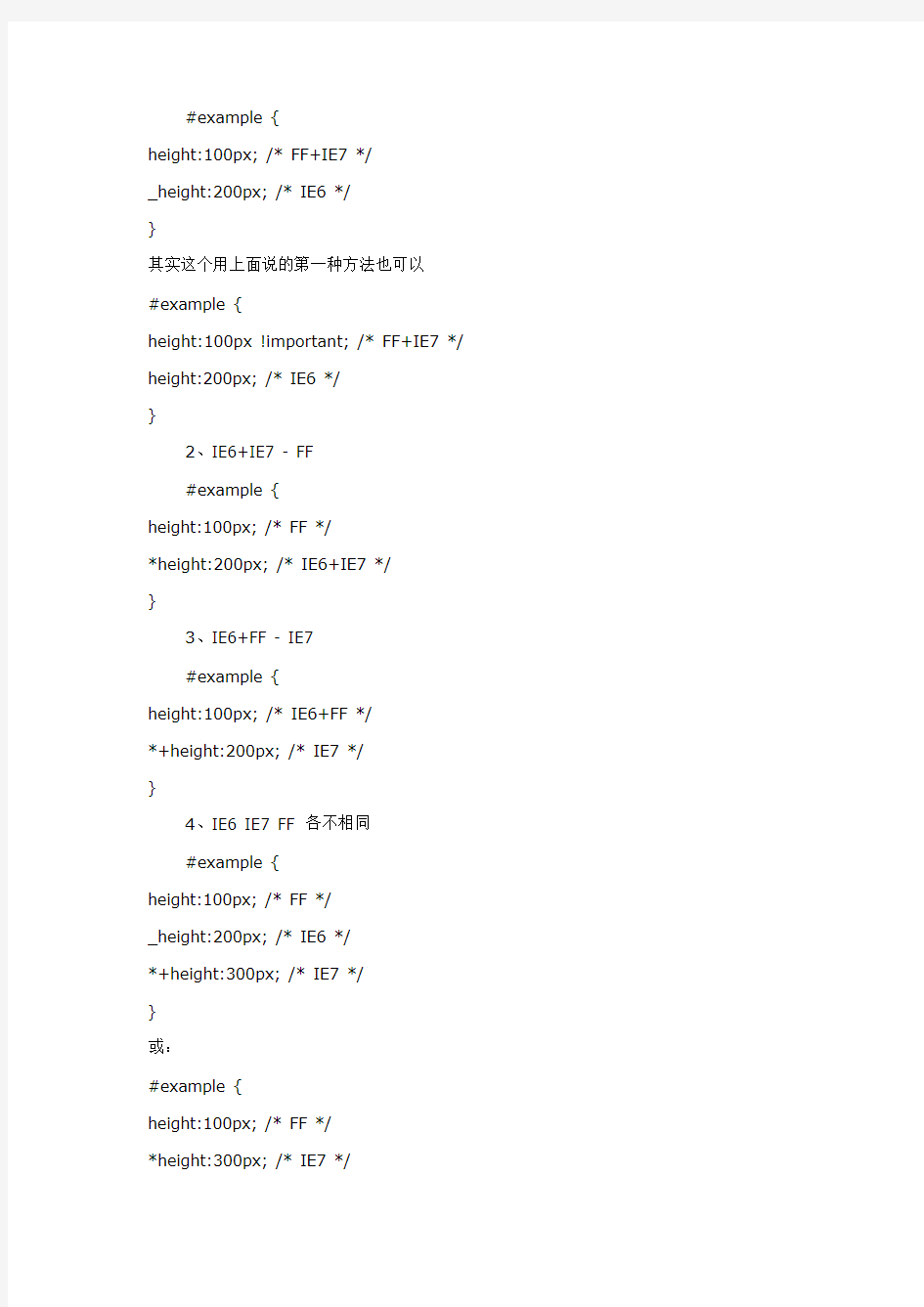
在这种浏览器下显示正常,在另一种下就乱了,我们在编写CSS的时候会很恼火,刚修复了这个浏览器的问题,结果另外一个浏览器却出了新问题。
什么是浏览器兼容:当我们使用不同的浏览器(Firefox IE7 IE6)访问同一个网站,或者页面的时候,会出现一些不兼容的问题,在这种浏览器下显示正常,在另一种下就乱了,我们在编写CSS的时候会很恼火,刚修复了这个浏览器的问题,结果另外一个浏览器却出了新问题。好吧,我服了行吧,那我就利用你们的不兼容各写一段css,让他们各执行各的,呵呵。
一、!important (功能有限)
随着IE7对!important的支持, !important 方法现在只针对IE6的兼容.(注意写法.记得该声明位置需要提前.)
例如:
#example {
width: 100px !important; /* IE7+FF */
width: 200px; /* IE6 */
}
二、CSS HACK的方法(新手可以看看,高手就当路过吧)
首先需要知道的是:
所有浏览器通用height: 100px;
IE6 专用_height: 100px;
IE7 专用*+height: 100px;
IE6、IE7 共用*height: 100px;
IE7、FF 共用height: 100px !important;
例如:
#example { height:100px; } /* FF */
* html #example { height:200px; } /* IE6 */
*+html #example { height:300px; } /* IE7 */
下面的这种方法比较简单
举几个例子:
1、IE6 - IE7+FF
#example {
height:100px; /* FF+IE7 */
_height:200px; /* IE6 */
}
其实这个用上面说的第一种方法也可以
#example {
height:100px !important; /* FF+IE7 */ height:200px; /* IE6 */
}
2、IE6+IE7 - FF
#example {
height:100px; /* FF */
*height:200px; /* IE6+IE7 */
}
3、IE6+FF - IE7
#example {
height:100px; /* IE6+FF */
*+height:200px; /* IE7 */
}
4、IE6 IE7 FF 各不相同
#example {
height:100px; /* FF */
_height:200px; /* IE6 */
*+height:300px; /* IE7 */
}
或:
#example {
height:100px; /* FF */
*height:300px; /* IE7 */
_height:200px; /* IE6 */
}
需要注意的是,代码的顺序一定不能颠倒了,要不又前功尽弃了。因为浏览器在解释程序的时候,如果重名的话,会用后面的覆盖前面的,就象给变量赋值一个道理,所以我们把通用的放前面,越专用的越放后面
解释一下4的代码:
读代码的时候,第一行height:100px; 大家都通用,IE6 IE7 FF 都显示100px 到了第二行*height:300px; FF不认识这个属性,IE6 IE7都认,所以FF还显示100px,而IE6 IE7把第一行得到的height属性给覆盖了,都显示300px
到了第三行_height:200px;只有IE6认识,所以IE6就又覆盖了在第二行得到的height,最终显示200px
这样,三个浏览器都有自己的height属性了,各玩各的去吧
这样说要是你还不明白,要么你去撞墙,要么我去!不过还是你去比较好。
哦,差点忘了说了:
*+html 对IE7的兼容必须保证HTML顶部有如下声明:
〈!DOCTYPE HTML PUBLIC "-//W3C//DTD HTML 4.01 Transitional//EN" "https://www.doczj.com/doc/555281207.html,/TR/html4/loose.dtd"〉
三、使用IE专用的条件注释
〈!--其他浏览器--〉
〈link rel="stylesheet" type="text/css" href="css.css" /〉
〈!--[if IE 7]〉
〈!-- 适合于IE7 --〉
〈link rel="stylesheet" type="text/css" href="ie7.css" /〉
〈![endif]--〉
〈!--[if lte IE 6]〉
〈!-- 适合于IE6及以下--〉
〈link rel="stylesheet" type="text/css" href="ie.css" /〉
〈![endif]--〉
貌似要编三套css,我还没用过,先粘过来再说
IE的if条件Hack
1. 〈!--[if !IE]〉〈!--〉除IE外都可识别〈!--〈![endif]--〉
2. 〈!--[if IE]〉所有的IE可识别〈![endif]--〉
3. 〈!--[if IE 5.0]〉只有IE5.0可以识别〈![endif]--〉
4. 〈!--[if IE 5]〉仅IE
5.0与IE5.5可以识别〈![endif]--〉
5. 〈!--[if gt IE 5.0]〉IE5.0以及IE5.0以上版本都可以识别〈![endif]--〉
6. 〈!--[if IE 6]〉仅IE6可识别〈![endif]--〉
7. 〈!--[if lt IE 6]〉IE6以及IE6以下版本可识别〈![endif]--〉
8. 〈!--[if gte IE 6]〉IE6以及IE6以上版本可识别〈![endif]--〉
9. 〈!--[if IE 7]〉仅IE7可识别〈![endif]--〉
10. 〈!--[if lt IE 7]〉IE7以及IE7以下版本可识别〈![endif]--〉
11. 〈!--[if gte IE 7]〉IE7以及IE7以上版本可识别〈![endif]--〉注:gt = Great Then 大于
〉= 〉大于号
lt = Less Then 小于
〈= 〈小于号
gte = Great Then or Equal 大于或等于
lte = Less Then or Equal 小于或等于
四、css filter的办法(据作者称是从国外某经典网站翻译过来的说)
新建一个css样式如下:
#item {
width: 200px;
height: 200px;
background: red;
}
新建一个div,并使用前面定义的css的样式:
〈div 〉some text here〈/div〉
在body表现这里加入lang属性,中文为zh:
〈body lang="en"〉
现在对div元素再定义一个样式:
*:lang(en) #item{
background:green !important;
}
这样做是为了用!important覆盖原来的css样式,由于:lang选择器ie7.0并不支持,所以对这句话不会有任何作用,于是也达到了ie6.0下同样的效果,但是很不幸地的
是,safari同样不支持此属性,所以需要加入以下css样式:
#item:empty {
background: green !important
}
:empty选择器为css3的规范,尽管safari并不支持此规范,但是还是会选择此元素,不管是否此元素存在,现在绿色会现在在除ie各版本以外的浏览器上。
五、FLOAT闭合(clearing float)
网页在某些浏览器上显示错位很多时候都是因为使用了float浮动而没有真正闭合,这也是div无法自适应高度的一个原因。如果父div没有设float而其子div却设了float 的话,父div无法包住整个子DIV,这种情况一般出现在一个父DIV下包含多个子DIV。解决办法:
1、给父DIV也设上float(不要骂我,我知道是废话)
2、在所有子DIV后新加一个空DIV(不推荐,有些浏览器可以看见空DIV产生的空隙)
比如:
.parent{width:100px;}
.son1{float:left;width:20px;}
.son2{float:left;width:80px;}
.clear{clear:both;margin:0;parding0;height:0px;font-size:0px;} 〈div class="parent"〉
〈div class="son1"〉〈/div〉
〈div class="son2"〉〈/div〉
〈div class="clear"〉〈/div〉
〈/div〉
3、万能float 闭合
将以下代码加入Global CSS 中,给需要闭合的div加上class=”clearfix” 即可,屡试不爽.
代码:
〈style〉
/* Clear Fix */
.clearfix:after {
content:".";
display:block;
height:0;
clear:both;
visibility:hidden;
}
.clearfix {
display:inline-block;
}
/* Hide from IE Mac \*/
.clearfix {display:block;}
/* End hide from IE Mac */
/* end of clearfix */
〈/style〉
:after(伪对象),设置在对象后发生的内容,通常和content配合使用,IE不支持此伪对象,非Ie 浏览器支持,所以并不影响到IE/WIN浏览器。这种的最麻烦。
4、overflow:auto(刚看到的,极力推荐)
只要在父DIV的CSS中加上overflow:auto就搞定。
举例:
.parent{width:100px;overflow:auto}
.son1{float:left;width:20px;}
.son2{float:left;width:80px;}
〈div class="parent"〉
〈div class="son1"〉〈/div〉
〈div class="son2"〉〈/div〉
〈/div〉
作者原话:原理是,外围元素之所以不能很好的延伸,问题出在了overflow上,因为overflow不可见(见W3C的解释)。现在只要将给外围元素添加一个“overflow:auto”,就可以解决问题,结果是除了IE,真的可以解决。下来就要解决IE的问题了,再加上“_height:1%”,这个问题就完全解决了。
我试了一下,其实不加"_height:1%“在IE下也行,留着吧。
六、需要注意的一些兼容细节
1, FF下给div 设置padding 后会导致width 和height 增加(DIV的实际宽度=DIV宽+Padding), 但IE不会.
解决办法:给DIV设定IE、FF两个宽度,在IE的宽度前加上IE特有标记" * "号。2, 页面居中问题.
body {TEXT-ALIGN: center;} 在IE下足够了,但FF下失效。
解决办法:加上"MARGIN-RIGHT: auto; MARGIN-LEFT: auto; "
3, 有的时候在IE6上看见一些奇怪的间隙,可我们高度明明设好了呀。
解决办法:试试在有空隙的DIV上加上"font-size:0px;"
4, 关于手形光标. cursor: pointer. 而hand 只适用于IE.
5, 浮动IE6产生的双倍距离
#box{ float:left;
width:100px;
margin:0 0 0 100px;
}
这种情况之下IE6会产生200px的距离
解决办法:加上display:inline,使浮动忽略
这里细说一下block,inline两个元素,Block元素的特点是:总是在新行上开始,高度,宽度,行高,边距都可以控制(块元素);Inline元素的特点是:和其他元素在同一行上,…不可控制(内嵌元素);
#box{ display:block; //可以为内嵌元素模拟为块元素display:inline; //实现同一行排列的的效果
6 页面的最小宽度
min-width是个非常方便的CSS命令,它可以指定元素最小也不能小于某个宽度,这样就能保证排版一直正确。但IE不认得min-这个定义,但实际上它把正常的width和height当作有min的情况来使。这样问题就大了,如果只用宽度和高度,正常的浏览器里这两个值就不会变,如果只用min-width和min-height的话,IE下面根本等于没有设置宽度和高度。比如要设置背景图片,这个宽度是比较重要的。
解决办法:为了让这一命令在IE上也能用,可以把一个〈div〉放到〈body〉标签下,然后为div指定一个类:
然后CSS这样设计:
#container{
min-width: 600px;
width:expression(document.body.clientWidth 〈600? “600px”: “auto” );
}
第一个min-width是正常的;但第2行的width使用了Javascript,这只有IE才认得,这也会让你的HTML文档不太正规。它实际上通过Javascript的判断来实现最小宽度。
7、UL和FORM标签的padding与margin
ul标签在FF中默认是有padding值的,而在IE中只有margin默认有值。FORM标签在IE中,将会自动margin一些边距,而在FF中margin则是0;
解决办法:css中首先都使用这样的样式ul,form{margin:0;padding:0;}给定义死了,后面就不会为这个头疼了.
8 ,DIV浮动IE文本产生3象素的bug
下面这段是我在网上粘过来的
左边对象浮动,右边采用外补丁的左边距来定位,右边对象内的文本会离左边有3px 的间距.
#box{
float:left;
width:800px;}
#left{
float:left;
width:50%;}
#right{
width:50%;
}
*html #left{
margin-right:-3px;
//这句是关键
}
HTML代码
〈DIV id=box〉
〈DIV id=left〉〈/DIV〉
〈DIV id=right〉〈/DIV〉
〈/DIV〉
针对上面这段代码,下面说一下我的理解:
第一、只要right定义了width属性,在FF下绝对就会两行显示
第二、两个width都定义为百分比的话,就算都为100%在IE下也会一行显示。所以上面那句所谓“这句是关键”根本没用,不加也在一行,除非你width定义的是数值才用得上。
所以说上面这段代码其实用处不大,至少在FF下不行。其实只要只定义left的width 就行了,right不定义width就不管在IE还是FF下都能成功,但这样的话父DIV BOX并没有真正的包含LEFT和RIGHT两子DIV,可以用我上面说的第5种办法解决。最简单的办法就是在RIGHT中加上float:left就OK了,真磨叽!
9,截字省略号
.hh { -o-text-overflow:ellipsis;
text-overflow:ellipsis;
white-space:
nowrapoverflow:hidden;
}
这个是在越出长度后会自行的截掉多出部分的文字,并以省略号结尾。技术是好技术,很多人都喜欢乱用,但注意Firefox并不支持。
火狐浏览器打不开网页解决方法 导读:我根据大家的需要整理了一份关于《火狐浏览器打不开网页解决方法》的内容,具体内容:火狐浏览器受到不少用户好评。由于火狐浏览器开放了源代码,因此还有一些第三方编译版供使用。不过很多用户在使用火狐浏览器的时候会遇上打不开网页,那这时候该怎么处理呢。下面,我就为大家介绍下... 火狐浏览器受到不少用户好评。由于火狐浏览器开放了源代码,因此还有一些第三方编译版供使用。不过很多用户在使用火狐浏览器的时候会遇上打不开网页,那这时候该怎么处理呢。下面,我就为大家介绍下火狐浏览器打不开网页处理方法。 方法步骤 1、在地址栏输入"about:config",按下回车进入设置菜单。 about:config 简介:about:config 命令是火狐浏览器等Mozilla系列浏览器的高级设置的打开命令,其中about:是协议名,代表about协议。 2、找到"https://www.doczj.com/doc/555281207.html,eragent.override",如果没有这一项,则点右键"新建"-》"字符串",输入这个字符串。 3、将其值设为IE的UserAgent,如: Mozilla/4.0 (compatible; MSIE 8.0; Windows NT 6.1; Trident/4.0)。 补充:浏览器常见问题分析 1.IE浏览器首次开机响应速度慢,需要数秒。搞定办法:IE下选择工
具-internet选项-连接-局域网设置-取消自动检测。 2. IE9图片显示不正常或干脆不显示,尤其是QQ空间搞定办法:工具-internet选项-高级-加速图形-运用软件而非GPU 选择。 3. 打开网页显示【Internet Explorer 已不再尝试还原此网站。该网站看上去仍有问题。您可以执行以下操作:转到首页】搞定方案:工具 -internet选项-高级中关闭【启用崩溃自动恢复】重新启动ie后即开。 4. 下载完所需安全控件也无法运用各种网银,付款时识别不出u盾搞定方案:据提示下载银行安全控件并安装。插上u盾,拿建行为例:在开始菜单里-所有程序-中国建设银行E路护航网银安全组件-网银盾管理工具打开后点击你的u盾并注册。然后重新启动浏览器(一定要完全退出再进) 进入付款网页上方会显示是否允许加载项,选择在所有站点允许。这时候可能还需要再次重新启动浏览器进入付款页面这时候你期待的u 盾密码输入框会出现。这样就ok了 5. 打开网页一直刷新-失败-刷新,无限循环搞定办法:工具-internet 选项-高级-禁用脚本调试。 6. IE 习惯性停止工作或崩溃。搞定办法:工具-管理加载项,一一禁用排除以找到某个插件的问题。由于情况多种多样,有些时候找不到具体原因,我们可以通过重置来搞定工具-internet选项-高级。 相关阅读:浏览器实用技巧 现在打开了台式电脑桌面上的360安全浏览器的主页。点击360安全浏览器顶部菜单,可以看到一个剪刀形状的功能扩展的三角形的下拉菜单, 在下拉菜单中显示有截屏的快捷按钮,还有隐藏浏览器窗口截屏和将网页
点击下面快速链接内容选项: 关于Mozilla Firefox 分页浏览 调整文字大小 同时将多标签加为书签 从搜索框彻底删除搜索引擎 一键访问最喜爱的网页 加快加载速度 用于Firefox的谷歌工具栏 快捷键 清除缓存 更改语言 Firefox的用户配置文件的问题 导入其他浏览器设置 更新Firefox浏览器 关于Mozilla Firefox Mozilla Firefox浏览器以其稳定性、可靠性和创新性的特点已经获得好评如潮。 ?弹出式窗口拦截器- Firefox包括一个综合的弹出式窗口拦截器,让用户而不是网站来决定何时应该弹出新的窗口。Mozilla会继续设置标准,帮助用户避免烦人的弹出式窗口。 ?在线欺诈保护- Firefox的帮助用户保护自己免受在线欺诈,如“钓鱼” (企图诱骗用户泄露他们的密码)和“欺骗”(把网站伪装成流行的、 受信任的站点)明确涉及到用户显示真实身份安全性的网站。 ?更快、更方便、更容易搜索- Firefox将领先的搜索服务融合到工具栏中,其中包括谷歌搜索,雅虎, eBay ,亚马逊, https://www.doczj.com/doc/555281207.html, 等等。新的Firefox起始页还提供了Firefox的信息、资源和应用技巧,再加上一 个综合的谷歌搜索框。
?更有效率的浏览- Firefox的创新使许多需要多标签浏览的网页加载在同一窗口,提高网页浏览的速度。 Firefox也推出在线书签,使用户能够 很方便地就能知道最新新闻和博客的头条新闻。 ?可以用数百个附加组件来扩展火狐的功能 -到今天为止已经有100多个扩展可用于Firefox,包括https://www.doczj.com/doc/555281207.html, ,谷歌,和Yahoo !另外你也可以 使用工具栏,使Firefox变得可自定义的和更方便使用。 ?迁移变得更加容易-用Firefox可以很容易地从Internet Explorer和其他浏览器。导入您现有的书签,密码, Cookie 和其他数据。 免费下载Mozilla firefox安装版: https://www.doczj.com/doc/555281207.html, 另外如果你想要下载firefox绿色便携版,以方便放在U盘或才其它移动硬盘,防止重装系统造成数据丢失的话,请点击下载:MOZILLA FIREFOX浏览器,便携版,真正可以在U盘里运行的火狐浏览器 [ Top ] 分页浏览 在Mozilla firefox浏览器中,在同一个浏览器窗口中可以同时打开好几个窗口,而不是打开另一个全新的窗口。方法如下: ?选择文件 > > 新建标签或者: ?右键点击任何一个标签,并选择新标签 使用键盘快捷键: ?CTRL +T [ Top ] 调整文字大小 启动Mozilla并选择“查看” > 文字大小。选择增加或减少文字直到你想要的大小字体显示出来。另外也可以采用以下方法来改变字体的大小。 1、使用键盘快捷键: ?按CTRL + (按住Control键和再连续按“ + ”键)增加文字大小。 ?按CTRL –(按住Control键和再连续按“–”键)减小文字大小。 2、使用鼠标方式: 同时按住Ctrl键,使用鼠标滚轮来调整文字大小。 ?向上滚动将减少文字大小。 ?向下滚动将增加文字大小。
Mozilla Firefox是一个自由的,开放源码的浏览器,适用于Windows, Linux 和MacOS X平台,它体积小 速度快,还有其它一些高级特征. 1.任意缩放文字大小 在IE浏览器中,我们只能对文字的大小进行五个级别的调节,但是在火狐浏览器Firefox中,我们可以任意地缩放文字的大小。操作的方法很简单,只要点击菜单“查看→文字大小”,在子菜单中就可以看见放大、缩小和正常三个选项,点击相应的选项就可以了,而且还可以用快捷键来快速的设置。 2.搜索收藏夹里面的网页 在收藏夹中收藏了很多网站地址,平时又不太整理,所以当要找其中一个网站地址的时候就会很麻烦,在火狐浏览器Firefox中可以对收藏夹进行搜索。点击菜单“书签→管理书签”,在弹出的“书签管理器” 中输入要搜索的关键字,按回车后就可以搜索到收藏夹中相关的网站名称和地址了。 3.查看部分源代码 在火狐浏览器Firefox中除了可以用“查看→查看源代码”查看网页的源代码外,还可以查看网页局部的源代码,只要我们用鼠标选中要查看源代码的部分,然后点击鼠标右键选择“查看选中部分源代码”,这时就会弹出一个显示源代码的窗口,里面选中的部分就是网页中选中部分的源代码。 4.设置多个页面为首页 在IE浏览器中只能设置一个网页为首页,现在用Firefox就可以设置多个首页。先用火狐浏览器Firefox浏览器打开要设置为首页的多个网站,接着点击菜单“工具→选项”,在选项对话框中点击桌面的“基本信息”,然后在“主页”栏中点击“使用当前的多个页面”按钮就可以把当前打开的几个页面同时作为首页。 编辑提示:如果要设置为首页的网站已经保存在收藏夹中,点击该窗口中的“使用书签”按钮,从收藏 夹中来选择网站作为浏览器的首页。 5.有选择的删除Cookies Cookies文件在火狐浏览器Firefox中可以有选择的进行删除,这样我们就可以删除无用的Cookies 了。点击菜单“工具→选项”,在选项对话框中点击左面的“隐私”,接着在右面点击“Cookies”,在显示的内容中点击“已存储Cookies”按钮。然后就可以在弹出的窗口中看到本地电脑中保存的所有Cookies,在上面选中要删除的,再点击下面的“移除Cookie”按钮就可以删除了,如要删除全部就点击“移除所有 Cookie”按钮。 火狐浏览器Firefox还可以对用浏览器直接下载的文件进行管理,点击菜单“工具→下载项”会弹出“下
火狐浏览器Firefox常用所有插件详细配图介绍(站长强烈推荐) 关于“火狐浏览器有...”的内容 本站搜索更多关于“火狐浏览器有下视频的插件没”的内容 现在火狐很火,火到几乎所有的网站都有推荐使用火狐的广告。我用过一段时间,的确防毒功能,防恶意插件等不错,但火狐使用也很困难,尤其是打开火狐感觉也很慢。其实只要你好好配置,它就很好用了,详细教程如下!---------站长编辑 Firefox下载好后总是要配置很多的插件才能用的好。初学者总是觉得麻烦。以下介绍以下我常用的插件,基本上覆盖了日常需要的功能.配置这些好像很麻烦,但是只需要一次即可。Windows用户有个非常简单的方法保存这些配置。 方法是:首先在我的电脑/工具/文件夹选项/查看中,选中显示隐含文件。 然后将以下两个路径的文件夹另存在安全的地方就可以。 C:\Documents and Settings\Your Name\Application Data\Mozilla\Firefox C:\Documents and Settings\Your Name\Local Settings\Application Data\Mozilla\Firefox Your Name是你的用户名。 重装系统后,只要把上述两个文件夹保存到原路径,即可以恢复你以前的保存的所有Firefox中的设置/插件/浏览历史等内容。 在工具/附加软件/插件里能找到已经安装的插件列表。
1. Adblock Plus 下载地址:https://www.doczj.com/doc/555281207.html,/firefox/125/ 这个是用来过滤网站上的广告的,比如sina首页上的漂浮广告。安装后我们进入下面的网站来订阅实时更新的过滤地址列表: https://www.doczj.com/doc/555281207.html,/en/subscriptions
《firefox与IE 浏览器兼容整理方案》 keywords: javascript;css;firefox;ie;区别 1. document.formName.item("itemName") 问题 说明:IE下,可以使用document.formName.item("itemName")或 document.formName.elements["elementName"]; Firefox下,只能使用document.formName.elements["elementName"]. 解决方法:统一使用document.formName.elements["elementName"]. 2.集合类对象问题 说明:IE下,可以使用()或[]获取集合类对象;Firefox下,只能使用[]获取集合类对象. 解决方法:统一使用[]获取集合类对象. 3.自定义属性问题 说明:IE下,可以使用获取常规属性的方法来获取自定义属性,也可以使用getAttribute()获取自定义属性;Firefox下,只能使用getAttribute()获取自定义属性. 解决方法:统一通过getAttribute()获取自定义属性. 4.eval("idName")问题 说明:IE下,,可以使用eval("idName")或getElementById("idName")来取得id 为idName的HTML对象;Firefox下只能使用getElementById("idName")来取得id为idName的HTML对象. 解决方法:统一用getElementById("idName")来取得id为idName的HTML对象. 5.变量名与某HTML对象ID相同的问题 说明:IE下,HTML对象的ID可以作为document的下属对象变量名直接使 用;Firefox下则不能.Firefox下,可以使用与HTML对象ID相同的变量名;IE下则不能。 解决方法:使用document.getElementById("idName")代替document.idName.最好不要取HTML对象ID相同的变量名,以减少错误;在声明变量时,一律加上var,以避免歧义. 6.const问题 说明:Firefox下,可以使用const关键字或var关键字来定义常量;IE下,只能使用var关键字来定义常量. 解决方法:统一使用var关键字来定义常量. 7.input.type属性问题 说明:IE下input.type属性为只读;但是Firefox下input.type属性为读写.
制作自己的绿色版Firefox 火狐浏览器?将自制的绿色浏览器放到U 盘里,揣在口袋中随身携带?自己动手DIY 的时代已经来临!! 一般来说,Firefox 火狐浏览器的用户都喜欢自己动手配置扩展,自定义快捷键,修改使用偏好等等自定义行为,因为这样才能得到自己用起来得心应手的浏览器。毕竟当今信息社会,浏览器是我们接收信息,进行交流的基本而且重要的工具。如果有一天,你突然要到外地或其他的什么地方,或者要在别人的电脑上工作,面对陌生的浏览器或陌生的配置,这个滋味可不太好受。如果能将自己熟悉的使用环境和配置任意移动到其他计算机上进行部署,这将是一件多么快意的事情。接下来我们就来看看DIY Firefox 绿色版的教程。 制作绿色版Firefox 火狐浏览器有三个要素: 1. 安装文件夹下的所有文件 2. Profile 文件夹下的所有文件 3. 一个引导文件,可以自己制作一个bat 批处理文件 推荐的方法步骤: 1. 下载 Firefox 安装程序,然后将Firefox 安装好,比如说安装到D:\Program Files 在该目录下就会有一个Mozilla Firefox 的文件夹。这就是第一个要素。 2. 安装好后不要急于启动Firefox。先来指定它的配置文件夹位置 在Firefox 的快捷方式上点击右键,选择属性
这时会弹出属性对话框,然后选择"快捷方式"标签页,并在“目标”栏位中的最后加上 -profile Profile 这样就可以指定Profile 配置文件夹的位置了。通过这个快捷方式启动Firefox 后,程序会在Mozilla Firefox 文件夹下建立Profile 文件夹。这个就是我们需要的第二个要素。 3. 将你常用的扩展安装好。在这种情况下扩展中没有任何配置。 如果你以前使用Firefox,我们可以通过FEBE 扩展将你以前Firefox 上的扩展和配置备份后 还原到这个新安装的Firefox 上,这样就可以将扩展连同配置一网打尽。当然可能有少部分的漏网之鱼,可能需要手工配置。 4. 现在我们可以把Profile 文件夹剪切到Mozilla Firefox 文件夹的同一目录下。 并建立一个纯文本文件,输入命令 start "" "Mozilla Firefox/firefox.exe" -profile "Profile" 保存纯文本后,将后缀名改为bat 。这就是第三个要素引导文件。 5. 如果你不喜欢bat,还可以将它编译为exe 可执行文件
Adobe Flash更新到11.3之后,为火狐引入Flash沙盒安全模式,但同时,又造成了部分兼容性问题,导致Windows vista 及Windows7上部分火狐崩溃,并致使一些使用Flash的网站,例如:人人网网页图片上传工具及其他使用flash上传工具的网站无法正常工作。 目前火狐正在配合Adobe公司修复Flash插件的这一问题。出现问题的朋友可以参考以下步骤,手动关闭Flash沙箱安全模式,解决部分崩溃及冲突问题。 修复步骤如下: 1.使用管理员权限打开记事本或者其他文本编辑器; 在开始菜单的输入框中输入notepad,然后在上方的搜索结果notepad上右键,选择“以管理员方式运行”。 并在弹出对话框中点击“是”。 2.然后在弹出的记事本窗口中,从菜单文件→打开中,选择打开以下的路径: Windows32位系统:C:\windows\system32\macromed\flash
Windows 64位系统:C:\windows\syswow64\macromed\flash 关于系统类型的查看,在桌面图标“计算机”上右键,属性,就能看到。 然后将打开类型选择为所有文件,就能看到一个叫做mms.cfg 的文件,打 开它。
3.打开之后,在文件最后加上一行(需要在英文输入法状态下): ProtectedMode=0 最后文件→保存即可,如果提示保存错误,注意是否是由管理员方式启动的记事本编辑器。 确认修改完毕后,重启火狐,一般就不会再有Flash崩溃或者其他兼容性问题了。 此外,也建议各位火狐用户等待Adobe官方彻底修复崩溃问题再进行新版本的更新。
如何彻底解决firefox火狐浏览器与adobe flash player插件 的卡顿问题 Mozilla出品的Firefox浏览器(俗称火狐),凭借高度自定义组件,开源的内核,较高的安全性,丰富的扩展应用,一直是小编的最佳的浏览器之选。火狐浏览器更新速度很快,现在迎来了最新版本号24,熟悉Firefox浏览器的用户对于Adobe出品的flash插件,可以说是爱恨交加。这个小小视频插件常常造成Firefox 浏览器上网延迟,卡顿,甚至未响应,最终是插件奔溃。 其中最严重的案例就是Firefox 13和当时的Adobe flash player 11.3插件,由于flash player 11.3引入沙箱安全机制,造成火狐一直无法发挥正常状态,甚至奔溃。与谷歌chrome浏览器自带flash player插件不同,Firefox浏览器需要用户手动安装flash插件,于是新旧版,官方版,beta测试版各种版本的flash player 插件都需要Firefox去测试兼容性,因此小编建议用户可以及时更新最新版的官方flash player插件。 最近在win8,win8.1系统上,也发现firefox新版与flash player 11.8之间不和谐的问题。从flash player11.3开始,新版的插件都引入了安全沙箱技术。但是这个沙箱技术与谷歌chrome独立进程,独立沙箱机制相比,差的很远。如果adobe flash player沙箱技术真有效,那频频被攻陷,频频升级的,却又是flash插件。所有小编建议,如果要彻底解决firefox火狐浏览器与adobe flash player插件的卡顿问题,最直接方法是禁用flash插件,最高级方法就是禁用flash player的安全沙箱技术。浏览器上网保护还是交给人脑或者安全软件更可靠。 为此,Adobe官网也给出解决方法,虽然是针对旧版11.3的解决方案,但一直适用新版的11.x版本: 禁用安全沙箱技术,主要通过修改mms.cfg解决:
最全的CSS浏览器兼容问题 CSS对浏览器的兼容性有时让人很头疼,或许当你了解当中的技巧跟原理,就 会觉得也不是难事,从网上收集了IE7,6与Fireofx的兼容性处理方法并整理了 一下.对于web2.0的过度,请尽量用xhtml格式写代码,而且DOCTYPE 影响 CSS 处理,作为W3C的标准,一定要加 DOCTYPE声名. CSS技巧 1.div的垂直居中问题 vertical-align:middle; 将行距增加到和整个DIV 一样高 line-height:200px; 然后插入文字,就垂直居中了。缺点是要控制内容 不要换行 2. margin加倍的问题设置为float的div在ie下设置的margin会加 倍。这是一个ie6都存在的bug。解决方案是在这个div里面加上display:inline; 例如: <#div id=”imfloat”> 相应的css为 #IamFloat{ float:left; margin:5px;/*IE下理解为10px*/ display:inline;/*IE下再理解为5px*/} 3.浮动ie产生的双倍距离 #box{ float:left; width:100px; margin:0 0 0 100px; //这种情况之下IE会产生200px的距离 display:inline; //使浮 动忽略} 这里细说一下block与inline两个元素:block元素的特点是,总 是在新行上开始,高度,宽度,行高,边距都可以控制(块元素);Inline元素的特 点是,和其他元素在同一行上,不可控制(内嵌元素); #box{ display:block; //可以为内嵌元素模拟为块元素 display:inline; //实现同一行排列的效果diplay:table; 4 IE与宽度和高度的问题 IE 不认得min-这个定义,但实际上它把正常的 width和height当作有min的情况来使。这样问题就大了,如果只用宽度和高 度,正常的浏览器里这两个值就不会变,如果只用min-width和min-height的 话,IE下面根本等于没有设置宽度和高度。比如要设置背景图片,这个宽 度是比较重要的。要解决这个问题,可以这样: #box{ width: 80px; height: 35px;}html>body #box{ width: auto; height: auto; min-width: 80px; min-height: 35px;} 5.页面的最小宽度 min -width是个非常方便的CSS命令,它可以指定 元素最小也不能小于某个宽度,这样就能保证排版一直正确。但IE不认得这个, 而它实际上把width当做最小宽度来使。为了让这一命令在IE上也能用,可以 把一个
?软件之家 ?软件学院 火狐浏览器深度安全指南(附相关插件下载) 2013-1-4 10:37:37 出处:Yeeyan 作者:Christopher Chambel 人气:2664次评论(14)| 【大中小】 IT之家(https://www.doczj.com/doc/555281207.html,):火狐浏览器深度安全指南(附相关插件下载) Firefox浏览器一款强大的浏览器!碉堡了!无数的扩展,而且它是开源的,有各种优化设置,最重要的是:尊重隐私,付诸许多努力来保护来保护浏览器安全。 在这篇文章中,会同时讨论Firefox浏览器的安全和隐私设置,先我们讨论的是“常规设置”,然后是一些高级设置,最后会推荐一些强大的扩展,本文中技巧适应于Firefox11.0(支持运行环境:Windows XP/Vista/Win7/Win8),不过我不能保证所有这些优化会对未来的版本有效果。 常规设置 先讨论常规设置中的一些隐私设置,打开"选项"(Firefox > 选项 > 选项)。 内容:勾选“阻止弹出窗口”,关闭“启用JavaScirpt”(如不很需要) 隐私:开启DNT(不要跟踪我)。历史:选择“使用自定义历史记录设置”,勾选“始终使用隐私浏览模式”;禁用“记住我的浏览历史”、“记住我的下载历史”、“记录查询和填表历史”。勾选“接受来自站点的Cookie”,禁用“接受第三方Cookie”地址栏:使用地址栏时,建议“无”。
安全:开启“当站点尝试安装附加组件时发出警告”、“组织已报告的攻击站点”、“阻止已报告的伪造站点”。密码:禁用“记住网站密码”和“使用主密码”。 高级——常规——系统默认值:禁用“提交崩溃报告”和“提交性能数据”。 高级——网络——网络内存缓存:勾选“无视自动缓存管理”并把最大值设为0MB,还有禁用“当网站要求保存数据供脱机使用,请通知我”。 高级——加密:确保“使用SSL3.0”和“使用TLS1.0”已勾选,然后点击“验证” >勾选“连接OCSP 服务器失败时,将证书视为无效” 高级设置 在地址栏输入“about:config”(不包括双引号),下面这部分内容引用自JonDo,在此我表示感谢。 ? about:config -> geo.enabled -> 设为false,若开启,网站可通过IP识别你的位置。 ? about:config -> browser.sessionhistory.max_entries -> 改为2,增强隐私。 ? about:config -> dom.storage.enabled -> 设为false ,若开启,则会把数据存在电脑上。 ? about:conf ig -> https://www.doczj.com/doc/555281207.html,e_document_fonts -> 设为0,限制字体发送到你访问的网站。你电脑上的字体可能非常独特,它可以识别你的工作场所。 ? about:config -> browser.cache.offline.capacity -> 设为0 ,这个和下面两个参数一样,阻止浏览器保存数据。 ? about:config -> browser.cache.offline.enable -> 改为 false,阻止浏览器保存缓存到计算机上。 ? about:conf ig -> browser.cache.memory.enable ->设为false,同样最好设为false,阻止浏览器保存内存缓存到计算机。 想检测下这些优化前后的效果,可以到JonDo点击“匿名测试”,你也可到EFF项目(电子前哨基金会)检查你的上网痕迹。
火狐浏览器打不开网页解决方法 方法步骤 1、在地址栏输入“about:config”,按下回车进入设置菜单。 about:config简介:about:config命令是火狐浏览器等 Mozilla系列浏览器的高级设置的打开命令,其中about:是协议名,代表about协议。 2、找到“https://www.doczj.com/doc/555281207.html,eragent.override”,如果没有这一项, 则点右键“新建”-》“字符串”,输入这个字符串。 3、将其值设为IE的UserAgent,如: Mozilla/4.0(compatible;MSIE8.0;WindowsNT6.1;Trident/4.0)。 补充:浏览器常见问题分析 1.IE浏览器首次开机响应速度慢,需要数秒。搞定办法:IE下 选择工具-internet选项-连接-局域网设置-取消自动检测。 2.IE9图片显示不正常或干脆不显示,尤其是QQ空间搞定办法:工具-internet选项-高级-加速图形-运用软件而非GPU选择。 3.打开网页显示【InternetExplorer已不再尝试还原此网站。 该网站看上去仍有问题。您可以执行以下操作:转到首页】搞定方案:工具-internet选项-高级中关闭【启用崩溃自动恢复】重新启动ie 后即开。 4.下载完所需安全控件也无法运用各种网银,付款时识别不出u 盾搞定方案:据提示下载银行安全控件并安装。插上u盾,拿建行 为例:在开始菜单里-所有程序-中国建设银行E路护航网银安全组 件-网银盾管理工具打开后点击你的u盾并注册。然后重新启动浏览 器(一定要完全退出再进)进入付款网页上方会显示是否允许加载项,
选择在所有站点允许。这时候可能还需要再次重新启动浏览器进入 付款页面这时候你期待的u盾密码输入框会出现。这样就ok了 5.打开网页一直刷新-失败-刷新,无限循环搞定办法:工具-internet选项-高级-禁用脚本调试。 6.IE习惯性停止工作或崩溃。搞定办法:工具-管理加载项,一 一禁用排除以找到某个插件的问题。由于情况多种多样,有些时候 找不到具体原因,我们可以通过重置来搞定工具-internet选项-高级。 相关阅读:浏览器实用技巧 现在打开了台式电脑桌面上的360安全浏览器的主页。点击360 安全浏览器顶部菜单,可以看到一个剪刀形状的功能扩展的三角形的 下拉菜单,在下拉菜单中显示有截屏的快捷按钮,还有隐藏浏览器窗 口截屏和将网页保存成图片,还有打开WINDOWS画图板的功能选项。 我们在360安全浏览器截图扩展的下拉菜单当中,选择点击将网 页保存成图片的功能选项,注意选择点击剪刀形状旁边的三角形的下 拉菜单按钮。 点击360安全浏览器最下面的,360搜索关键词的左侧的一个放 大镜形象的功能按钮,当前打开了360搜索的主页。也就是360浏览 器搜索关键词的搜索引擎,360搜索的主页和网址导航。 当前随机打开一个航空公司的网站,看到当前主页网站下方显示了一个可信网站的标志。可以尝试打开它看它显示的是什么样的内容? 在当前360安全浏览器的搜索栏内,可以看见可信网站打开的可信网站的标识这个网址。可以看见可信网站权威数据查询的电子证 书验证信息服务信息的标题。我们可以将它拉到本地电脑收藏夹以 便日后查阅。
Console命令详解,让调试js代码变得更简单Firebug是网页开发的利器,能够极大地提升工作效率。 但是,它不太容易上手。我曾经翻译过一篇《Firebug入门指南》,介绍了一些基本用法。今天,继续介绍它的高级用法。 =================================== Firebug控制台详解 作者:阮一峰 出处:https://www.doczj.com/doc/555281207.html,/blog/2011/03/firebug_console_tutorial.html 控制台(Console)是Firebug的第一个面板,也是最重要的面板,主要作用是显示网页加载过程中产生各类信息。 一、显示信息的命令 Firebug内置一个console对象,提供5种方法,用来显示信息。 最简单的方法是console.log(),可以用来取代alert()或document.write()。比如,在网页脚本中使用console.log("Hello World"),加载时控制台就会自动显示如下内容。 另外,根据信息的不同性质,console对象还有4种显示信息的方法,分别是一般信息https://www.doczj.com/doc/555281207.html,()、除错信息console.debug()、警告提示console.warn()、错误提示console.error()。 比如,在网页脚本中插入下面四行: https://www.doczj.com/doc/555281207.html,("这是info");
console.debug("这是debug"); console.warn("这是warn"); console.error("这是error"); 加载时,控制台会显示如下内容。 可以看到,不同性质的信息前面有不同的图标,并且每条信息后面都有超级链接,点击后跳转到网页源码的相应行。 二、占位符 console对象的上面5种方法,都可以使用printf风格的占位符。不过,占位符的种类比较少,只支持字符(%s)、整数(%d或%i)、浮点数(%f)和对象(%o)四种。 比如, console.log("%d年%d月%d日",2011,3,26); console.log("圆周率是%f",3.1415926); %o占位符,可以用来查看一个对象内部情况。比如,有这样一个对象: var dog = {} ; https://www.doczj.com/doc/555281207.html, = "大毛" ;
对于一直使用IE浏览器的朋友来说,火狐浏览器对菜鸟来说更是陌生的,因此本博客特制作了这篇火狐浏览器新手设置教程。 火狐浏览器软件上方一共有七个菜单项,分别是:文件,编辑,查看,历史,书签,工具,帮助。 下面主要讲解一下工具中的选项菜单,在这里你可以对火狐浏览器进行详细的设置,它相当于IE浏览中的internet 选项设置。 一:主要 1.启动 启动项显示:这里是设置当火狐浏览器启动时显示的页面,一共有三个选项分别是:显示空白页,显示我的主页,显示上次打开的窗口和标签页。 主页:在这里打上你要设置主页的网址,当然你也可以从书签中选取一个网站设为主页。 2.下载 下载时显示窗口:是指下载时显示其下载进度的窗口。 保存文件至:你可以设置一个下载文件的目录,把这些文件都保存在这里目录里。 3.系统默认值 启动时总是检查Firefox是否为默认浏览器。如果这里勾选,当你打开一个网址时,会自动选择浏览器的类型为火狐浏览器。 选项里的第二个设置菜单是标签式浏览,我在火狐浏览器:标签页一文中已经介绍过,这里不做详解。 1.阻止弹出窗口,这个可是火狐浏览器津津乐道的是一特色,很多Adsense 发布者说他可以防毒,我看未必!不过倒是可以屏蔽很多讨厌的广告。 这一项你也可以设置的,可以设置一些例外,允许哪些的网站可以弹出窗口。 2.自动载入图片:火狐浏览器默认的浏览方式,是最后加载图片和FLASH等媒体文件,如果你想看的网站不想让他显示网站上的图片,可以不选这个功能。 3.启动Javascript:百度百科有一篇文章详细的介绍了什么是Javascript,为了你的正常浏览还是最好启动此项。
火狐浏览器深度安全指南(附相关插件下载)- 火狐插件,火狐浏览器,Firefox : Guideline of safety of deepness of red fox browser (add relevant plug-in unit to download) Firefox browser a powerful browser! Blockhouse! Of countless patulous, and it is a source, all sorts of optimizing is installed, the most important is: Esteem privacy, a lot of effort come to Fu Zhu protection will protect browser security. In this article, can discuss the safety of Firefox browser and privacy setting at the same time, first what we discuss is “ groovy setting “ , it is a few lofty settings next, final meeting is recommended a few expand formidably, the skill in the article suits at Firefox11.0 (support runs an environment: Windows XP/V ista/Win7/Win8) , I am unwarrantable nevertheless these all optimizing can effective to prospective version fruit. Groovy setting discusses the setting of a few privacy in groovy setting first, open " option " (Firefox > option > option) . Content: Tick off anthology “ prevent play a window “ , shut “ enable JavaScirpt “ (if do not need very much) privacy: Open DNT(does not dog my) . The history: Choice “ use from the definition the history records a setting “ , tick off anthology “ use privacy to browse mode from beginning to end “ ; Ban with “ the browsing his tory that learns me “ , “ the download history that learns me “ , “ the record inquires and fill out a form the history “ . Tick off anthology “ accept the Cookie that comes from a site “ , ban with “ accept tripartite Cookie “ address column: When use address column, proposal “ without “ . Safe: Open “ issue a warning when the site tries to install add component “ , “ the attack site that the organization already reported “ , “ prevent what already reported to forge a site “ . Password: Ban with “ remember website password “ and “ use advocate password “ . Advanced -- groovy -- systematic acquiesce is worth: Ban with “ refer break down report “ and “ submit performance data “ . Advanced -- network -- network memory cache: Tick off anthology “ disregard auto matic cache to manage “ set maximum for 0MB, still have ban with “ ask to save data to be used for off line when the website, inform me please “ . Advanced -- add close: Ensure “ use SSL3.0 “ and “ use TLS1.0 “ already ticked off anthology, click next &quo t; test and verify " > tick off anthology " when join OCSP server fails, regard certificate as invalid “ lofty setting inputs in address column “ About: Config “ (do not include double quote) , this part content cites below from JonDo, here I thanks. •About:cOnfig ->Geo.enabled -> is set for False, be like open, the website can identify your position through IP. •About:cOnfig ->Browser.sessionhistory.max_entries -> instead 2, enhance privacy. •About:cOnfig ->Dom.storage.enabled -> is set for False, be like open, can collect data on computer. •About:cOnfig ->https://www.doczj.com/doc/555281207.html,e_document_fonts -> is set for 0, limitative font sends the website that visits to you. The typeface on your computer may be very distinctive, it can identify your working place. •About:cOnfig ->Browser.cache.offline.capacity -> is set for 0, this is mixed below two parameter are same, prevent a browser to save data. •About:cOnfig ->False of Browser.cache.offline.enable -> instead, prevent a browser to save cache to arrive on the computer. •About:cOnfig ->Browser.cache.memory.enable -> is set for False, had better set likewise for False, prevent a browser to save memory cache to arrive the computer. Want to detect these effects that optimize around, can click to JonDo “ faceless test “ , you also can arrive EFF project (foundation of electronic advance guard) the online mark that examines you. Firefox recommends plug-in unit Adblock Plus -- Adblock Plus is very useful patulous, can prevent rubbish advertisement effectively and prevent them to dog you, recommend primary install this to intermediate computer user. NoScript -- this is patulous all script in can preventing a webpage, bring you the biggest